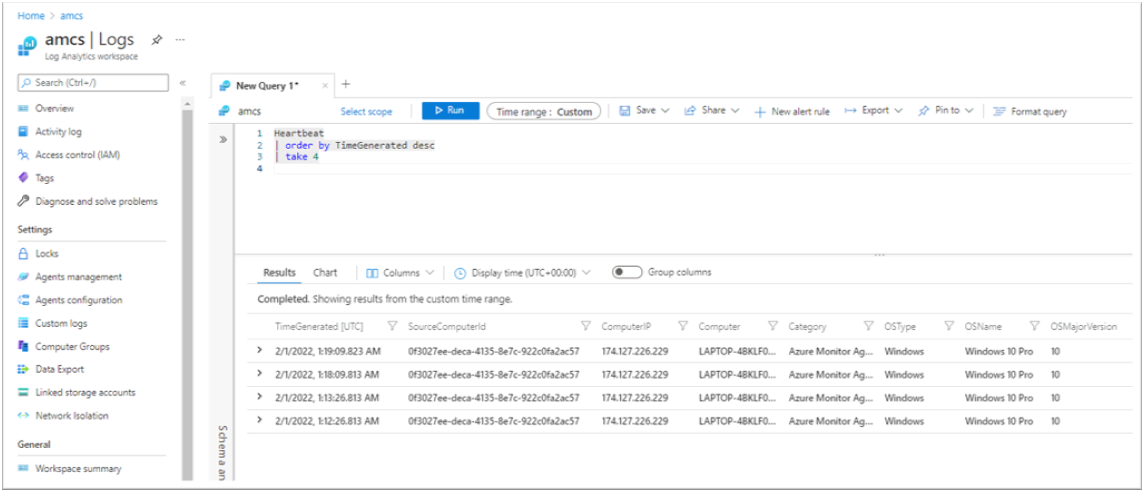İstemci yükleyicisini kullanarak Windows istemci cihazlarına Azure İzleyici aracısını yükleme
Windows istemci cihazlarına Azure İzleyici Aracısı yüklemek ve izleme verilerini Log Analytics çalışma alanınıza göndermek için istemci yükleyicisini kullanın. Azure İzleyici Aracısı uzantısı ve yükleyici aynı temel aracıyı yükler ve veri toplamayı yapılandırmak için veri toplama kurallarını kullanır. Bu makalede, istemci yükleyicisini kullanarak Windows istemci cihazlarına Azure İzleyici Aracısı'nın nasıl yükleneceği ve veri toplama kurallarının Windows istemci cihazlarınızla nasıl ilişkilendirilecekleri açıklanmaktadır.
Not
Bu makale, sınırlamalara bağlı olarak Windows istemci cihazlarına Azure İzleyici aracısını yüklemeye yönelik özel yönergeler sağlar. Aracı için standart yükleme ve yönetim kılavuzu için buradaki aracı uzantısı yönetim kılavuzuna bakın
Sanal makine uzantısıyla karşılaştırma
Azure İzleyici Aracısı için istemci yükleyicisi ile VM uzantısı arasında bir karşılaştırma aşağıdadır:
| İşlevsel bileşen | Uzantı aracılığıyla VM'ler/sunucular için | Yükleyici aracılığıyla istemciler için |
|---|---|---|
| Aracı yükleme yöntemi | VM uzantısı aracılığıyla | İstemci yükleyicisi aracılığıyla |
| Aracı yüklendi | Azure İzleyici Aracısı | Aynısı |
| Kimlik Doğrulaması | Yönetilen Kimliği Kullanma | Microsoft Entra cihaz belirtecini kullanma |
| Merkezi yapılandırma | Veri toplama kuralları aracılığıyla | Aynısı |
| Yapılandırma kurallarını aracılar ile ilişkilendirme | DCR'ler doğrudan tek tek VM kaynaklarıyla ilişkilendirilir | DCR'ler, Microsoft Entra kiracısı içindeki tüm cihazlara eşlenen izlenen bir nesneyle (MO) ilişkilendirilir |
| Log Analytics'e veri yükleme | Log Analytics uç noktaları aracılığıyla | Aynısı |
| Özellik desteği | Burada belgelenen tüm özellikler | Daha fazla uzantı gerektirmeyen AMA aracı uzantısına bağımlı özellikler. Buna Sentinel Windows Olay filtreleme desteği de dahildir |
| Ağ seçenekleri | Ara sunucu desteği, Özel bağlantı desteği | Yalnızca ara sunucu desteği |
Desteklenen cihaz türleri
| Cihaz türü | Destekleniyor mu? | Yükleme yöntemi | Ek bilgi |
|---|---|---|---|
| Windows 10, 11 masaüstleri, iş istasyonları | Yes | İstemci yükleyicisi | Aracıyı Windows MSI yükleyicisi kullanarak yükler |
| Windows 10, 11 dizüstü bilgisayarlar | Yes | İstemci yükleyicisi | Aracıyı bir Windows MSI yükleyicisi kullanarak yükler. Yüklemeler dizüstü bilgisayarlarda çalışır ancak aracı henüz pil, ağ tüketimi için iyileştirilmemiştir |
| Sanal makineler, ölçek kümeleri | Hayır | Sanal makine uzantısı | Azure uzantı çerçevesini kullanarak aracıyı yükler |
| Şirket içi sunucular | Hayır | Sanal makine uzantısı (Azure Arc aracısı ile) | Arc aracısını yükleyerek şirket içi için sağlanan Azure uzantı çerçevesini kullanarak aracıyı yükler |
Önkoşullar
- Makine Windows istemci işletim sistemi sürüm 10 RS4 veya üzerini çalıştırıyor olmalıdır.
- Yükleyiciyi indirmek için makinede C++ Yeniden Dağıtılabilir sürüm 2015) veya üzeri olmalıdır
- Makinenin etki alanına bir Microsoft Entra kiracısına (AADj veya Hibrit AADj makineleri) katılmış olması gerekir. Bu, aracının Azure'dan veri toplama kurallarının kimliğini doğrulamak ve getirmek için kullanılan Microsoft Entra cihaz belirteçlerini getirmesini sağlar.
- Microsoft Entra kiracısı üzerinde kiracı yöneticisi izinlerine ihtiyacınız olabilir.
- Cihazın aşağıdaki HTTPS uç noktalarına erişimi olmalıdır:
- global.handler.control.monitor.azure.com
<virtual-machine-region-name>.handler.control.monitor.azure.com (örnek: westus.handler.control.azure.com)<log-analytics-workspace-id>.ods.opinsights.azure.com (örnek: 12345a01-b1cd-1234-e1f2-1234567g8h99.ods.opinsights.azure.com) (Aracıda özel bağlantılar kullanıyorsanız, veri toplama uç noktalarını da eklemeniz gerekir)
- Cihazlarla ilişkilendirmek istediğiniz bir veri toplama kuralı. Henüz yoksa bir veri toplama kuralı oluşturun. Kuralı henüz hiçbir kaynakla ilişkilendirmeyin.
- Herhangi bir PowerShell cmdlet'ini kullanmadan önce, cmdlet ile ilgili PowerShell modülünün yüklendiğinden ve içeri aktarıldığından emin olun.
Sınırlamalar
- Windows istemci makineleri için oluşturduğunuz veri toplama kuralları yalnızca Tüm Microsoft Entra kiracı kapsamını hedefleyebilir. Başka bir ifadeyle, izlenen bir nesneyle ilişkilendirdiğiniz bir veri toplama kuralı, kiracıdaki bu istemci yükleyicisini kullanarak Azure İzleyici Aracısı'nı yüklediğiniz tüm Windows istemci makineleri için geçerlidir. Veri toplama kuralları kullanılarak ayrıntılı hedefleme henüz Windows istemci cihazları için desteklenmiyor .
- Azure İzleyici Aracısı, Azure özel bağlantıları aracılığıyla bağlanan Windows makinelerinin izlenmesini desteklemez.
- Windows istemci yükleyicisi kullanılarak yüklenen aracı, çoğunlukla her zaman bağlı olan Windows masaüstleri veya iş istasyonları için tasarlanmıştır. Yükleyiciyi kullanarak dizüstü bilgisayarlara Azure İzleyici Aracısı'nı yükleyebilmenize rağmen, aracı bir dizüstü bilgisayarda pil tüketimi ve ağ sınırlamaları için iyileştirilmemiştir.
- Azure İzleyici Ölçümleri, Windows istemci cihazları için hedef olarak desteklenmez.
Aracıyı yükleme
Bu bağlantıyı kullanarak aracı için Windows MSI yükleyicisini indirin. Ayrıca Azure portalında Veri Toplama Kurallarını>İzleme>Deneyimi oluşturma sayfasından da indirebilirsiniz (aşağıdaki ekran görüntüsünde gösterilmiştir):
Yükseltilmiş bir yönetici komut istemi penceresi açın ve dizini yükleyiciyi indirdiğiniz konuma değiştirin.
Varsayılan ayarlarla yüklemek için aşağıdaki komutu çalıştırın:
msiexec /i AzureMonitorAgentClientSetup.msi /qnÖzel dosya yollarıyla yüklemek için [ağ proxy ayarları](./azure-monitor-agent-network-configuration.md veya Genel Olmayan Bulut'ta aşağıdaki komutu aşağıdaki tabloda yer alan değerlerle kullanın:
msiexec /i AzureMonitorAgentClientSetup.msi /qn DATASTOREDIR="C:\example\folder"Parametre Açıklama INSTALLDIR Aracı ikili dosyalarının yüklendiği dizin yolu DATASTOREDIR Aracının işlem günlüklerini ve verilerini depoladığı dizin yolu PROXYUSE Ara sunucu kullanmak için "true" olarak ayarlanmalıdır PROXYADDRESS Ara Sunucu Adresi olarak ayarlayın. PROXYUSE'nin doğru uygulanabilmesi için "true" olarak ayarlanması gerekir PROXYUSEAUTH Ara sunucu kimlik doğrulaması gerektiriyorsa "true" olarak ayarlayın PROXYUSERNAME Proxy kullanıcı adı olarak ayarlayın. PROXYUSE ve PROXYUSEAUTH "true" olarak ayarlanmalıdır PROXYPASSWORD Ara sunucu parolası olarak ayarlayın. PROXYUSE ve PROXYUSEAUTH "true" olarak ayarlanmalıdır CLOUDENV Bulut olarak ayarlayın. "Azure Ticari", "Azure Çin", "Azure US Gov", "Azure USNat" veya "Azure USSec Yüklemenin başarılı olduğunu doğrulayın:
- Denetim Masası ->Programlar ve Özellikler VEYA Ayarlar ->Uygulamalar ->Uygulamalar ve Özellikler'i açın ve 'Azure İzleyici Aracısı' öğesinin listelendiğini gördüğünüzden emin olun
- Hizmetleri açın ve 'Azure İzleyici Aracısı'nın listelendiğini ve Çalışıyor olarak gösterildiğini onaylayın.
Aracının gerçekten çalışmaya başlaması için veri toplama kurallarını ilişkilendirdiğiniz izlenen nesneyi oluşturmaya devam edin.
Not
İstemci yükleyicisi ile yüklenen aracı şu anda yüklendikten sonra yerel aracı ayarlarının güncelleştirilmesini desteklemez. Yukarıdaki ayarları güncelleştirmek için AMA'yi kaldırın ve yeniden yükleyin.
İzlenen nesne oluşturma ve ilişkilendirme
Azure Resource Manager (ARM) içindeki Microsoft Entra kiracısını temsil eden bir izlenen nesne (MO) oluşturmanız gerekir. Bu ARM varlığı, Veri Toplama Kuralları'nın ilişkili olduğu varlıktır. Azure, izlenen bir nesneyi aynı Microsoft Entra kiracısında bulunan tüm Windows istemci makineleriyle ilişkilendirir.
Şu anda bu ilişki yalnızca Microsoft Entra kiracı kapsamıyla sınırlıdır . Bu, Microsoft Entra kiracısına uygulanan yapılandırmanın kiracının parçası olan ve istemci yükleyicisi aracılığıyla yüklenen aracıyı çalıştıran tüm cihazlara uygulanacağı anlamına gelir. Sanal makine uzantısı olarak yüklenen aracılar bundan etkilenmez. Aşağıdaki görüntüde bunun nasıl çalıştığı gösterilmektedir:
Ardından, REST API'lerini veya PowerShell komutlarını kullanarak bunları oluşturmak ve izlenen bir nesneyle ilişkilendirmek için aşağıdaki yönergelerle devam edin.
Gerekli izinler
MO bir kiracı düzeyi kaynağı olduğundan, iznin kapsamı abonelik kapsamından daha yüksek olabilir. Bu nedenle, bu adımı gerçekleştirmek için bir Azure kiracı yöneticisi gerekebilir. Microsoft Entra kiracı yöneticisini Azure Kiracı Yöneticisi olarak yükseltmek için bu adımları izleyin. Microsoft Entra yöneticisine kök kapsamda 'sahip' izinleri verir. Bu, aşağıdaki bölümde açıklanan tüm yöntemler için gereklidir.
REST API’sini kullanma
1. İşlecine İzlenen Nesneler Katkıda Bulunanı rolünü atayın
Bu adım, izlenen bir nesneyi oluşturma ve bir kullanıcı veya gruba bağlama olanağı verir.
İstek URI'si
PUT https://management.azure.com/providers/microsoft.insights/providers/microsoft.authorization/roleassignments/{roleAssignmentGUID}?api-version=2021-04-01-preview
URI Parametreleri
| Veri Akışı Adı | İçinde | Type | Açıklama |
|---|---|---|---|
roleAssignmentGUID |
yol | Dize | Geçerli bir guid sağlayın (kullanarak https://guidgenerator.com/bir guid oluşturabilirsiniz) |
Üst bilgiler
- Yetkilendirme: ARM Taşıyıcı Belirteci ('Get-AzAccessToken' veya başka bir yöntem kullanılarak)
- İçerik Türü: Application/json
İstek Gövdesi
{
"properties":
{
"roleDefinitionId":"/providers/Microsoft.Authorization/roleDefinitions/56be40e24db14ccf93c37e44c597135b",
"principalId":"aaaaaaaa-aaaa-aaaa-aaaa-aaaaaaaaaaaa"
}
}
Gövde parametreleri
| Veri Akışı Adı | Açıklama |
|---|---|
| roleDefinitionId | Sabit değer: İzlenen Nesneler Katkıda Bulunanı rolünün rol tanımı kimliği: /providers/Microsoft.Authorization/roleDefinitions/56be40e24db14ccf93c37e44c597135b |
| principalId | Object Id Rolün atanması gereken kullanıcının kimliğini belirtin. 1. adımın başında yükseltilen kullanıcı veya sonraki adımları gerçekleştirecek başka bir kullanıcı veya grup olabilir. |
Bu adım tamamlandıktan sonra oturumunuzu yeniden doğrulayın ve ARM taşıyıcı belirtecinizi yeniden alın .
2. İzlenen nesne oluşturma
Bu adım, Microsoft Entra kiracı kapsamı için izlenen nesneyi oluşturur. Microsoft Entra kiracı kimliğiyle imzalanan istemci cihazlarını temsil etmek için kullanılır.
Gerekli izinler: Uygun kapsamda 'İzlenen Nesne Katkıda Bulunanı' olan herkes, 1. adımda atandığı gibi bu işlemi gerçekleştirebilir.
İstek URI'si
PUT https://management.azure.com/providers/Microsoft.Insights/monitoredObjects/{AADTenantId}?api-version=2021-09-01-preview
URI Parametreleri
| Veri Akışı Adı | İçinde | Type | Açıklama |
|---|---|---|---|
AADTenantId |
yol | Dize | Cihazın ait olduğu Microsoft Entra kiracısının kimliği. MO aynı kimlikle oluşturulur |
Üst bilgiler
- Yetkilendirme: ARM Taşıyıcı Belirteci
- İçerik Türü: Application/json
İstek Gövdesi
{
"properties":
{
"location":"eastus"
}
}
Gövde parametreleri
| Veri Akışı Adı | Açıklama |
|---|---|
location |
MO nesnesinin depolandığı Azure bölgesi. Veri Toplama Kuralı'nı oluşturduğunuz bölgeyle aynı bölge olmalıdır. Bu bölge, aracı iletişiminin gerçekleşeceği konumdur. |
3. DCR'yi izlenen nesneyle ilişkilendirme
Şimdi Veri Toplama Kuralı İlişkilendirmeleri oluşturarak Veri Toplama Kuralları'nı (DCR) izlenen nesneyle ilişkilendiriyoruz.
Gerekli izinler: Uygun kapsamda 'İzlenen Nesne Katkıda Bulunanı' olan herkes, 1. adımda atandığı gibi bu işlemi gerçekleştirebilir.
İstek URI'si
PUT https://management.azure.com/{MOResourceId}/providers/microsoft.insights/datacollectionruleassociations/{associationName}?api-version=2021-09-01-preview
Örnek İstek URI'si
PUT https://management.azure.com/providers/Microsoft.Insights/monitoredObjects/{AADTenantId}/providers/microsoft.insights/datacollectionruleassociations/{associationName}?api-version=2021-09-01-preview
URI Parametreleri
| Veri Akışı Adı | İçinde | Type | Açıklama |
|---|---|---|---|
| ''MOResourceId' | yol | Dize | 2. adımda oluşturulan MO'nun tam kaynak kimliği. Örnek: 'providers/Microsoft.Insights/monitoredObjects/{AADTenantId}' |
Üst bilgiler
- Yetkilendirme: ARM Taşıyıcı Belirteci
- İçerik Türü: Application/json
İstek Gövdesi
{
"properties":
{
"dataCollectionRuleId": "/subscriptions/{subscriptionId}/resourceGroups/{resourceGroupName}/providers/Microsoft.Insights/dataCollectionRules/{DCRName}"
}
}
Gövde parametreleri
| Veri Akışı Adı | Açıklama |
|---|---|
dataCollectionRuleID |
İzlenen nesneyle aynı bölgede oluşturduğunuz mevcut veri toplama kuralının kaynak kimliği. |
4. İzlenen nesneyle ilişkilendirmeleri listeleme
İlişkilendirmeleri görüntülemeniz gerekiyorsa, izlenen nesne için bunları listeleyebilirsiniz.
Gerekli izinler: Uygun kapsamda 'Okuyucu' olan herkes, 1. adımda atanana benzer şekilde bu işlemi gerçekleştirebilir.
İstek URI'si
GET https://management.azure.com/{MOResourceId}/providers/microsoft.insights/datacollectionruleassociations/?api-version=2021-09-01-preview
Örnek İstek URI'si
GET https://management.azure.com/providers/Microsoft.Insights/monitoredObjects/{AADTenantId}/providers/microsoft.insights/datacollectionruleassociations/?api-version=2021-09-01-preview
{
"value": [
{
"id": "/subscriptions/aaaa0a0a-bb1b-cc2c-dd3d-eeeeee4e4e4e/resourceGroups/myResourceGroup/providers/Microsoft.Compute/virtualMachines/myVm/providers/Microsoft.Insights/dataCollectionRuleAssociations/myRuleAssociation",
"name": "myRuleAssociation",
"type": "Microsoft.Insights/dataCollectionRuleAssociations",
"properties": {
"dataCollectionRuleId": "/subscriptions/aaaa0a0a-bb1b-cc2c-dd3d-eeeeee4e4e4e/resourceGroups/myResourceGroup/providers/Microsoft.Insights/dataCollectionRules/myCollectionRule",
"provisioningState": "Succeeded"
},
"systemData": {
"createdBy": "user1",
"createdByType": "User",
"createdAt": "2021-04-01T12:34:56.1234567Z",
"lastModifiedBy": "user2",
"lastModifiedByType": "User",
"lastModifiedAt": "2021-04-02T12:34:56.1234567Z"
},
"etag": "070057da-0000-0000-0000-5ba70d6c0000"
}
],
"nextLink": null
}
5. İzlenen nesneden DCR'yi ilişkilendirme
Bir Veri Toplama Kuralının (DCR) izlenen nesneyle ilişkisini kaldırmanız gerekiyorsa.
Gerekli izinler: Uygun kapsamda 'İzlenen Nesne Katkıda Bulunanı' olan herkes, 1. adımda atandığı gibi bu işlemi gerçekleştirebilir.
İstek URI'si
DELETE https://management.azure.com/{MOResourceId}/providers/microsoft.insights/datacollectionruleassociations/{associationName}?api-version=2021-09-01-preview
Örnek İstek URI'si
DELETE https://management.azure.com/providers/Microsoft.Insights/monitoredObjects/{AADTenantId}/providers/microsoft.insights/datacollectionruleassociations/{associationName}?api-version=2021-09-01-preview
URI Parametreleri
| Veri Akışı Adı | İçinde | Type | Açıklama |
|---|---|---|---|
MOResourceId |
yol | Dize | 2. adımda oluşturulan MO'nun tam kaynak kimliği. Örnek: 'providers/Microsoft.Insights/monitoredObjects/{AADTenantId}' |
associationName |
yol | Dize | İlişkilendirmenin adı. Ad büyük/küçük harfe duyarsız. Örnek: 'assoc01' |
Üst bilgiler
- Yetkilendirme: ARM Taşıyıcı Belirteci
- İçerik Türü: Application/json
Ekleme için PowerShell kullanma
$TenantID = "xxxxxxxxx-xxxx-xxx" #Your Tenant ID
$SubscriptionID = "xxxxxx-xxxx-xxxxx" #Your Subscription ID
$ResourceGroup = "rg-yourResourceGroup" #Your resourcegroup
#If cmdlet below produces an error stating 'Interactive authentication is not supported in this session, please run cmdlet 'Connect-AzAccount -UseDeviceAuthentication
#uncomment next to -UseDeviceAuthentication below
Connect-AzAccount -Tenant $TenantID #-UseDeviceAuthentication
#Select the subscription
Select-AzSubscription -SubscriptionId $SubscriptionID
#Grant Access to User at root scope "/"
$user = Get-AzADUser -SignedIn
New-AzRoleAssignment -Scope '/' -RoleDefinitionName 'Owner' -ObjectId $user.Id
#Create Auth Token
$auth = Get-AzAccessToken
$AuthenticationHeader = @{
"Content-Type" = "application/json"
"Authorization" = "Bearer " + $auth.Token
}
#1. Assign the Monitored Object Contributor role to the operator
$newguid = (New-Guid).Guid
$UserObjectID = $user.Id
$body = @"
{
"properties": {
"roleDefinitionId":"/providers/Microsoft.Authorization/roleDefinitions/56be40e24db14ccf93c37e44c597135b",
"principalId": `"$UserObjectID`"
}
}
"@
$requestURL = "https://management.azure.com/providers/microsoft.insights/providers/microsoft.authorization/roleassignments/$newguid`?api-version=2021-04-01-preview"
Invoke-RestMethod -Uri $requestURL -Headers $AuthenticationHeader -Method PUT -Body $body
##########################
#2. Create a monitored object
# "location" property value under the "body" section should be the Azure region where the MO object would be stored. It should be the "same region" where you created the Data Collection Rule. This is the location of the region from where agent communications would happen.
$Location = "eastus" #Use your own location
$requestURL = "https://management.azure.com/providers/Microsoft.Insights/monitoredObjects/$TenantID`?api-version=2021-09-01-preview"
$body = @"
{
"properties":{
"location":`"$Location`"
}
}
"@
$Respond = Invoke-RestMethod -Uri $requestURL -Headers $AuthenticationHeader -Method PUT -Body $body -Verbose
$RespondID = $Respond.id
##########################
#3. Associate DCR to monitored object
#See reference documentation https://video2.skills-academy.com/en-us/rest/api/monitor/data-collection-rule-associations/create?tabs=HTTP
$associationName = "assoc01" #You can define your custom associationname, must change the association name to a unique name, if you want to associate multiple DCR to monitored object
$DCRName = "dcr-WindowsClientOS" #Your Data collection rule name
$requestURL = "https://management.azure.com$RespondId/providers/microsoft.insights/datacollectionruleassociations/$associationName`?api-version=2021-09-01-preview"
$body = @"
{
"properties": {
"dataCollectionRuleId": "/subscriptions/$SubscriptionID/resourceGroups/$ResourceGroup/providers/Microsoft.Insights/dataCollectionRules/$DCRName"
}
}
"@
Invoke-RestMethod -Uri $requestURL -Headers $AuthenticationHeader -Method PUT -Body $body
#(Optional example). Associate another DCR to monitored object. Remove comments around text below to use.
#See reference documentation https://video2.skills-academy.com/en-us/rest/api/monitor/data-collection-rule-associations/create?tabs=HTTP
<#
$associationName = "assoc02" #You must change the association name to a unique name, if you want to associate multiple DCR to monitored object
$DCRName = "dcr-PAW-WindowsClientOS" #Your Data collection rule name
$requestURL = "https://management.azure.com$RespondId/providers/microsoft.insights/datacollectionruleassociations/$associationName`?api-version=2021-09-01-preview"
$body = @"
{
"properties": {
"dataCollectionRuleId": "/subscriptions/$SubscriptionID/resourceGroups/$ResourceGroup/providers/Microsoft.Insights/dataCollectionRules/$DCRName"
}
}
"@
Invoke-RestMethod -Uri $requestURL -Headers $AuthenticationHeader -Method PUT -Body $body
#4. (Optional) Get all the associatation.
$requestURL = "https://management.azure.com$RespondId/providers/microsoft.insights/datacollectionruleassociations?api-version=2021-09-01-preview"
(Invoke-RestMethod -Uri $requestURL -Headers $AuthenticationHeader -Method get).value
#>
Kurulumun başarılı olduğunu doğrulama
Veri toplama kurallarında hedef olarak belirttiğiniz Log Analytics çalışma alanında 'Heartbeat' tablosunu (ve kurallarda yapılandırdığınız diğer tabloları) denetleyin.
SourceComputerId, Computer, ComputerIP sütunlarının tümü sırasıyla istemci cihaz bilgilerini yansıtmalı ve sütunda Category 'Azure İzleyici Aracısı' ifadesi yer almalıdır. Aşağıdaki örneğe bakın:
PowerShell'i kullanıma alma için kullanma
#This will remove the monitor object
$TenantID = "xxxxxxxx-xxxx-xxxx-xxxx-xxxxxxxxxxxx" #Your Tenant ID
Connect-AzAccount -Tenant $TenantID
#Create Auth Token
$auth = Get-AzAccessToken
$AuthenticationHeader = @{
"Content-Type" = "application/json"
"Authorization" = "Bearer " + $auth.Token
}
#Get monitored object
$requestURL = "https://management.azure.com/providers/Microsoft.Insights/monitoredObjects/$TenantID`?api-version=2021-09-01-preview"
$MonitoredObject = Invoke-RestMethod -Uri $requestURL -Headers $AuthenticationHeader -Method Get
#Get data collection rule associations to monitored object
$requestURL = "https://management.azure.com$($MonitoredObject.id)/providers/microsoft.insights/datacollectionruleassociations?api-version=2021-09-01-preview"
$MonitoredObjectAssociations = Invoke-RestMethod -Uri $requestURL -Headers $AuthenticationHeader -Method Get
#Disassociate from all Data Collection Rule
foreach ($Association in $MonitoredObjectAssociations.value){
$requestURL = "https://management.azure.com$($Association.id)?api-version=2022-06-01"
Invoke-RestMethod -Uri $requestURL -Headers $AuthenticationHeader -Method Delete
}
#Delete monitored object
$requestURL = "https://management.azure.com/providers/Microsoft.Insights/monitoredObjects/$TenantID`?api-version=2021-09-01-preview"
Invoke-AzRestMethod -Uri $requestURL -Method Delete
Aracıyı yönetme
Aracı sürümünü denetleme
Aracının yüklü sürümünü denetlemek için aşağıdaki seçeneklerden herhangi birini kullanabilirsiniz:
- Denetim Masası> Programs ve Özellikler>Azure İzleyici Aracısı'nı açın ve listelenen 'Sürüm'e bakın
- Ayarlar>Uygulamaları Uygulamaları>ve Özellikleri>Azure İzleyici Aracısı'nı açın ve listelenen 'Sürüm'e bakın
Aracıyı kaldırın
Aracının yüklü sürümünü denetlemek için aşağıdaki seçeneklerden herhangi birini kullanabilirsiniz:
- Denetim Masası> Programs ve Özellikler>Azure İzleyici Aracısı'nın açın ve 'Kaldır'a tıklayın
- Ayarlar>Uygulamaları Uygulamaları>ve Özellikleri>Azure İzleyici Aracısı'nı açın ve 'Kaldır'a tıklayın
'Kaldır' sırasında sorunlarla karşılaşırsanız sorun giderme kılavuzuna bakın.
Aracıyı güncelleştirme
Sürümü güncelleştirmek için güncelleştirmek istediğiniz yeni sürümü yükleyin.
Sorun giderme
Aracı tanılama günlüklerini görüntüleme
- Günlüğü açık olarak yüklemeyi yeniden çalıştırın ve günlük dosyası adını belirtin:
Msiexec /I AzureMonitorAgentClientSetup.msi /L*V <log file name> - Çalışma zamanı günlükleri, varsayılan konumda
C:\Resources\Azure Monitor Agent\veya yükleme sırasında belirtilen dosya yolunda otomatik olarak toplanır.- Yolu bulamıyorsanız, kayıt defterinde olduğu gibi
AMADataRootDirPathHKEY_LOCAL_MACHINE\SOFTWARE\Microsoft\AzureMonitorAgenttam konum bulunabilir.
- Yolu bulamıyorsanız, kayıt defterinde olduğu gibi
- 'ServiceLogs' klasörü, AMA işlemlerini başlatan ve yöneten AMA Windows Hizmeti'nden günlük içerir
- 'AzureMonitorAgent.MonitoringDataStore', AMA işlemlerinden alınan verileri/günlükleri içerir.
Yaygın yükleme sorunları
Eksik DLL
- Hata iletisi: "Bu Windows Installer paketiyle ilgili bir sorun var. Bu yükleyicinin tamamlanması için gereken DLL çalıştırılamadı. …"
- AMA'yi yüklemeden önce C++ Yeniden Dağıtılabilir (>2015) yüklediğinizden emin olun:
Microsoft Entra katılmamış
Hata iletisi: "Kiracı ve cihaz kimlikleri alınamadı"
dsregcmd /statuskomutunu çalıştırın. Bu, çıkışı 'Cihaz Durumu' bölümünde olduğu gibiAzureAdJoined : YESüretmelidir. Aksi takdirde, cihazı bir Microsoft Entra kiracısıyla birleştirin ve yüklemeyi yeniden deneyin.
Komut isteminden sessiz yükleme başarısız oluyor
Yükleyiciyi yönetici komut isteminde başlattığınızdan emin olun. Sessiz yükleme yalnızca yönetici komut isteminden başlatılabilir.
Kaldırıcının hizmeti durduramaması nedeniyle kaldırma başarısız oluyor
- Yeniden deneme seçeneği varsa yeniden deneyin
- Kaldırıcıdan yeniden deneme işe yaramazsa kaldırma işlemini iptal edin ve Hizmetlerden Azure İzleyici Aracısı hizmetini durdurun (Masaüstü Uygulaması)
- Kaldırmayı yeniden deneyin
Kaldırıcı çalışmadığında el ile kaldırmaya zorlama
- Azure İzleyici Aracısı hizmetini durdurun. Ardından kaldırmayı yeniden deneyin. Başarısız olursa aşağıdaki adımlarla devam edin
- Yönetici cmd'sinden "sc delete AzureMonitorAgent" ile AMA hizmetini silme
- Bu aracı indirin ve AMA'yi kaldırın
- AMA ikili dosyalarını silin. Bunlar varsayılan olarak içinde
Program Files\Azure Monitor Agentdepolanır - AMA verilerini/günlüklerini silin. Bunlar varsayılan olarak içinde
C:\Resources\Azure Monitor Agentdepolanır - Kayıt Defteri'ni açın.
HKEY_LOCAL_MACHINE\SOFTWARE\Microsoft\Azure Monitor Agentöğesini denetleyin. Varsa anahtarı silin.
Yükleme sonrası/İşletimsel sorunlar
Aracı başarıyla yüklendikten sonra (aracı hizmetinin çalıştığını görürsünüz ancak verileri beklendiği gibi görmezsiniz), sırasıyla Windows VM ve Windows Arc özellikli sunucu için burada listelenen standart sorun giderme adımlarını izleyebilirsiniz.
Sık sorulan sorular
Bu bölüm, sık sorulan soruların yanıtlarını sağlar.
Microsoft Entra'ya katılmış makineler için Azure Arc gerekli mi?
Hayır Windows 10 veya 11 (istemci işletim sistemi) çalıştıran Microsoft Entra'ya katılmış (veya Microsoft Entra hibritine katılmış) makineler, Azure Arc'ın yüklenmesini gerektirmez. Bunun yerine, Azure İzleyici Aracısı için Windows MSI yükleyicisini kullanabilirsiniz.
Sorular ve geri bildirim
Bu hızlı ankete katılın veya istemci yükleyicisi ile ilgili geri bildirimlerinizi/sorularınızı paylaşın.